Hur man förnyar Apples utvecklarcertifikat
En av aspekterna av utveckla iPad-appar som kan få en utvecklare att dra ut sig i håret håller på att ställas in för att göra korrekt kodsignering för att kompilera appar och överföra dem till iPad för testning. Som om det inte räcker att göra det en gång, så är det så småningom dags att förnya utvecklarens certifikat.
När saker och ting slutar fungera
Apple varnar dig inte när ditt certifikat går ut, så det första du drabbas av är ett felmeddelande som talar om för dig att din iPad har inte en korrekt profil installerad på den. Detta kan kasta dig för en slinga eftersom själva profilen kanske inte har gått ut, men om certifikatet den är bunden till har gått ut slutar profilen att fungera.
Att komma på att det är utvecklarens certifikat som har gått ut är halva striden. Den andra halvan håller på att ställa in en ny och kopplas till dina profiler.
Förnya ett utvecklarcertifikat för utveckling av iPhone och iPad
Här är stegen du behöver ta för att få allt att fungera korrekt igen.
-
Öppna Tillgång till nyckelring applikation på din Mac. Det ligger i Ansökningar > Verktyg.
Radera alla utgångna certifikat som indikeras av en röd cirkel med ett X i. De heter "iPhone-utvecklare: [namn]" och "iPhone-distribution: [namn]" eller liknande.
-
I den Tillgång till nyckelring menyn, välj Certifikatassistent > Begär ett certifikat från en certifikatutfärdare.
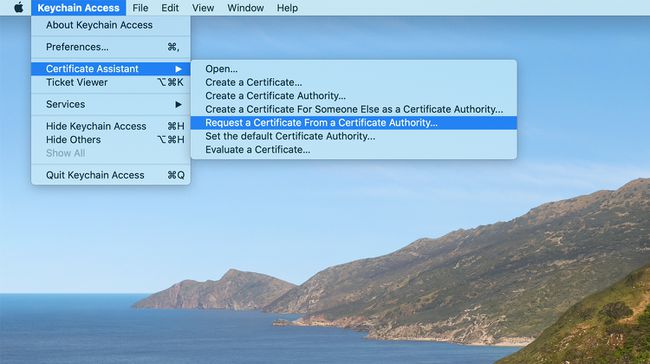
-
Ange en giltig e-postadress och ditt namn och välj Sparad på disk från alternativen. Klick Fortsätta och spara Begäran om certifikatsignering (CSR) fil till din Mac.
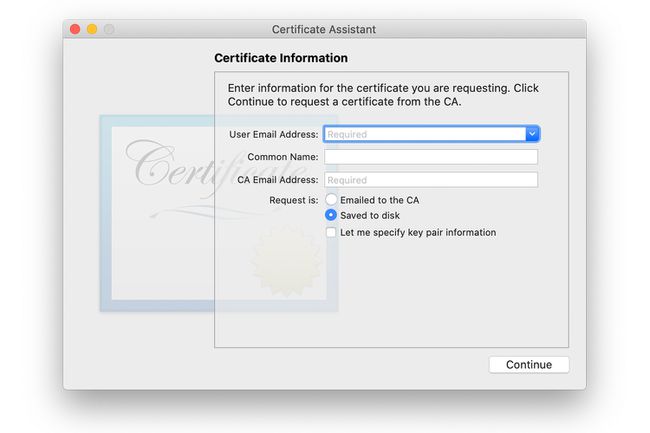
-
Gå till Avsnittet Certifikat i iOS Provisioning Portal för att ladda upp CSR-filen och få ett giltigt certifikat. När du har laddat upp den, vänta några minuter och uppdatera skärmen för att den ska utfärdas. Vänta med att ladda ner certifikatet tills vidare.
Du måste logga in med ditt Apple-ID och lösenord och vara en Apple-utvecklare för att komma åt provisioneringsskärmarna.
Välj den Distribution fliken i Certifikat avsnitt och gå igenom samma process för att se till att du har ett certifikat för att distribuera appar också. Återigen, vänta med att ladda ner certifikatet för nu.
Gå till Provisioneringssektionen av iOS Provisioning Portal.
Välja Redigera och Ändra för profilen du vill använda för att kodsignera dina appar.
I den Ändra se till att det finns en bock bredvid ditt nya certifikat och skicka in ändringarna.
Klicka på Distribution och gå igenom samma process med din distributionsprofil. Vänta med att ladda ner dessa profiler.
Starta iPhone Configuration Utility.
-
Gå till Provisioneringsprofiler skärmen i iPhone Configuration Utility och ta bort din nuvarande provisioneringsprofil och din distributionsprofil även om de inte har löpt ut ännu. Du vill ersätta dem med dina nya profiler kopplade till det nya certifikatet.
Nu när du har raderat din Macs kodsigneringscertifikat och profiler kan du börja ladda ner de nya versionerna.
Gå tillbaka till Provisioneringssektionen och ladda ner både din provisioneringsprofil och din distributionsprofil. När de har laddats ner dubbelklickar du på filerna för att installera dem i konfigurationsverktyget.
Gå tillbaka till Certifikat och ladda ner de nya certifikaten för utveckling och distribution. Återigen, dubbelklicka på filerna för att installera dem i Keychain Access.
Du bör vara redo att installera testappar på din iPad igen och skicka in dem till Apple App Store. En viktig del av dessa steg är att rensa upp de gamla filerna för att vara säker Xcode eller så förväxlar inte din tredje parts utvecklingsplattform de gamla filerna med de nya filerna. Detta undviker en stor huvudvärk vid felsökning av problem med processen.
